Procurando uma maneira de instalar a VPN LibreELEC ou informações sobre ela ou se perguntando por que você precisa de uma VPN para Kodi?
Você veio ao lugar certo! Dê um passeio pelo nosso guia e aprenda todas as coisas importantes que você precisa saber sobre a melhor VPN para Kodi que você pode usar com o LibreELEC.
Sendo um fork do Kodi, o LibreELEC é usado para todos os dispositivos, incluindo Raspberry Pi e Amazon Fire TV Stick, onde você pode instalar facilmente o LibreELEC VPN para proteger seu dispositivo contra ameaças externas. O LibreELEC OpenVPN também oculta seu endereço IP e permite navegar na Internet com liberdade.
Melhores provedores de VPN LibreELEC de 2023
Após extensa pesquisa, escolhemos o melhores VPNs para LibreELEC. Nossa análise foi baseada em política de log, criptografia dupla de dados, número de servidores e outros fatores. E acima de tudo, a facilidade com que cada uma dessas melhores VPN para streaming pode se conectar ao LibreELEC.
 | $ 10.95 $ 2.91Por mês | Oferta Especial: 73% de Desconto | Visite o site Ler comentário |
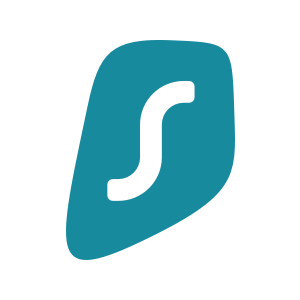 | $ 11.91 $ 1.99Por mês | Oferta Especial: 83% de Desconto | Visite o site Ler comentário |
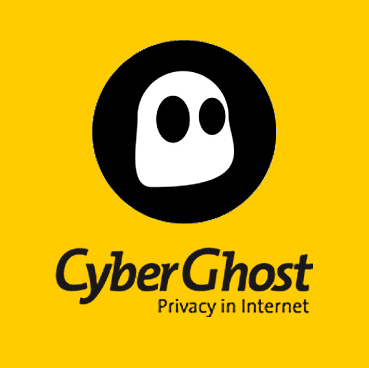 | $ 12,99 $ 2,75Por mês | 83% Desconto | Visite o site Ler comentário |
 | $ 12.95 $ 8.32Por mês | 35% fora | Visite o site Ler comentário |
Como configurar LibreELEC VPN no Raspberry Pi em 5 etapas
- Conecte-se ao dispositivo LibreELEC via SSH
Na primeira etapa, precisamos configurar o arquivo para a VPN no seu dispositivo LibreELEC e, para isso, precisamos fazer o download dos arquivos de configuração. Existem duas maneiras de fazer isso. Você pode fazer o download dos arquivos e, em seguida, usar um dispositivo USB para copiá-los no dispositivo, enquanto há também uma etapa fácil em que o arquivo é baixado diretamente no dispositivo com a ajuda do Secure Shell (SSH).
Para baixar diretamente o arquivo no seu dispositivo via SSH, pode ser necessário abrir Kodi > Vamos para Definições > Selecione Informação do sistema > e clique em Rede
Anote o seu endereço IP para o seu dispositivo LibreELEC em algum lugar e faça o SSH no dispositivo usando um cliente SSH. Recomendamos PuTTY.
Instale o PuTTY no seu dispositivo e insira o endereço IP no campo em que diz “Nome do host” e clique em Abrir.
Agora, você será solicitado a inserir login e senha. Você pode usar credenciais da seguinte maneira:
Nome do usuário: raiz
Senha: libreelec
- Baixando os arquivos
Agora baixe os dois arquivos no seu diretório clicando nos links abaixo:
Para o Service VPN Manager Add-on, clique aqui
Para o arquivo de configuração MPN OpenVPN, clique aqui
- Editando arquivos de configuração do LibreELEC OpenVPN
Chegou ao Storage / MPNVPN.ovpn
Agora você poderá ver o conteúdo do arquivo de configuração como abaixo:
| 1 | cliente |
| 2 | SERVERNAME remoto |
| 3 | remote-cert-eku ‘Autenticação de servidor da Web TLS’ |
| 4 | dev tun |
| 5 | proto udp |
| 6 | porta 1194 |
| 7 | resolver-repetir infinito |
| 8 | nobind |
| 9 | atraso de rota 2 |
| 10 | mudo-replay-avisos |
Agora você deve substituir a palavra “SERVERNAME” pelo nome do servidor que você está tentando conectar, ou seja, GBR.mypn.co
Você pode consultar a lista completa de nomes de servidores aqui.
- Instalação do complemento VPN Manager
Agora abra Kodi > Clique em Complementos > Ícone Instalador de Pacotes > Instalar a partir do arquivo zip > Agora localize o arquivo VPN-Manager-2.4.0.zip que você baixou na segunda etapa.
- Conectando à VPN LibreELEC
Depois que o complemento estiver instalado, será exibida uma caixa que exibirá Configurações – Gerenciador de VPN para OpenVPN.
Selecione seu provedor de VPN Libreelec na lista, digite o nome de usuário e a senha e clique em SIM para continuar.
Agora tenho a opção Instalar do arquivo zip > Navegue no arquivo de configuração do seu dispositivo, ou seja, MPNVPN.ovpn
Se ele solicitar que você atualize o arquivo .ovpn, clique em Sim e continue. Mas se ele solicitar que você renomeie o arquivo, clique em NÃO.
Agora clique na guia Conexões VPN > Primeira conexão VPN > Selecione o perfil MPNVPN. A conexão começará automaticamente quando você se conectar ao dispositivo na próxima vez.
Você verá a seguinte tela assim que a validação da conexão estiver concluída. Selecione OK e retorne à tela inicial. Agora você poderá acessar o conteúdo de mídia do seu dispositivo.
Como instalar LibreELEC VPN na Amazon Fire TV em 7 etapas
Para instalar o LibreELEC VPN no Amazon Fire TV, você precisa de um roteador. Sem um roteador, você não pode instalar no dispositivo FireTV. Siga os passos abaixo:
- Abra o navegador da web > Digite o endereço do gateway para o seu roteador (por exemplo, 192.168.XX.XX).
- Agora vá para Configurações ou Configurações avançadas > Clique na WAN.
- Selecione PPTP no tipo de conexão WAN.
- Nas configurações de DNS da WAN abaixo, peça ao seu provedor as configurações de SmartDNS.
- Digite seu nome de usuário e senha do seu provedor.
- Agora role para baixo até a opção “Requisito especial do provedor de serviços de Internet” e insira o endereço do servidor para qualquer país junto com o nome.
- Clique em Aplicar quando terminar e aproveite!
Como instalar a VPN no LibreELEC
Você pode instalar a VPN no Kodi no LibreELEC, seguindo estas etapas simples:
- Aberto Kodi > Clique em definições (ícone de engrenagem) > Selecione Configurações de sistema
- Clique no Complementos opção e Ligar Fontes desconhecidas > Voltar ao menu de configurações
- Aberto Gerenciador de arquivos > Clique duas vezes no Adicionar fonte opção > Clique onde diz <Nenhum> e digite isso URL https://github.com/Zomboided/repository.zomboided.plugins/releases/tag/1.0.0 > Clique Está bem > Nomeie essa fonte de mídia como Zomboided e clique Está bem > Clique Está bem novamente para fechar a caixa de diálogo.
- Volte ao menu principal e clique no ícone Complementos aba
- Clique no ícone da caixa do canto superior esquerdo > Clique Instalar a partir do arquivo zip opção > Role a lista e selecione Zomboided > Selecione zomboided.plugins.zip > Aguarde a notificação.
- Agora clique no Instalar a partir do repositório > Aberto Repositório do Complemento Zomboided > Vá para a pasta Serviços > Selecione Gerenciador de VPN para OpenVPN > Clique Instalar > Aguarde a notificação.
- Uma mensagem será exibida solicitando a configuração de um provedor VPN > Clique em OK e selecione o provedor de VPN desejado > Entre no serviço usando as credenciais com as quais você está registrado.
A configuração do LibreELEC VPN não é tão difícil quanto parece. O uso de um sistema operacional Linux é complexo, mas não muito, como você pode ver. Agora você pode escolher qualquer um dos melhores complementos e transmitir Kodi desejados, sem restrições.
Para embrulhar as coisas
O LibreELEC usa o slogan ‘SO suficiente para o Kodi’ e é o fork do Kodi com o qual você pode usar o serviço OpenVPN para conectar-se à Internet de qualquer lugar do mundo. O LibreELEC pode ser um sistema operacional complexo ou limitado, porque não possui recursos de primeira linha, mas é perfeito para usuários do Kodi.
Um sistema operacional que foi projetado exclusivamente para executar players de streaming de mídia como o Kodi. Uma das melhores coisas que eu pessoalmente gosto no LibreELEC é que ele não requer algumas especificações de ponta para ser executado. Você pode ter um dispositivo simples como o Raspberry Pi e ainda pode desfrutar do Kodi sem qualquer aborrecimento.
Uma das grandes desvantagens que observei foi que você não podia instalar uma VPN no LibreELEC sem o Kodi. Fora isso, eu recomendaria pessoalmente todos os corta-cabos para experimentar o Kodi com o LibreELEC VPN, pois é uma coisa incrível ter.
Neste guia, forneci um processo detalhado sobre como configurar a VPN LibreELEC no Raspberry Pi, Amazon FireTV e Kodi. Portanto, siga as etapas descritas acima e aproveite.

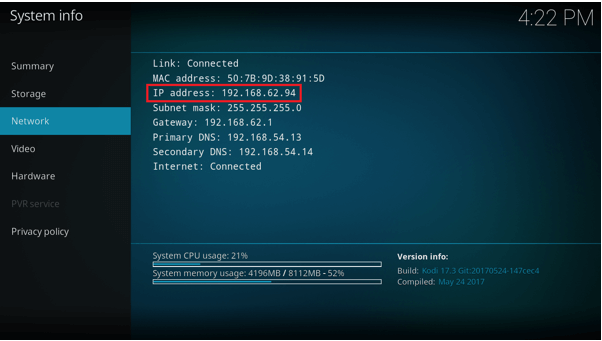
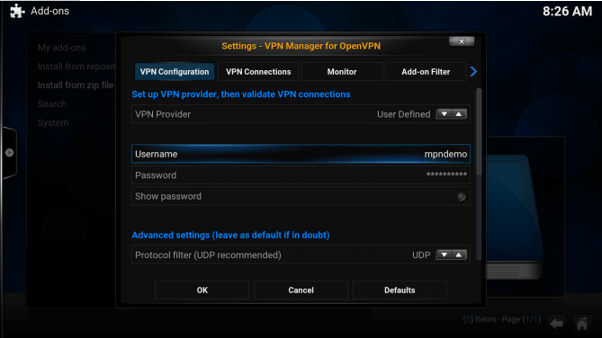
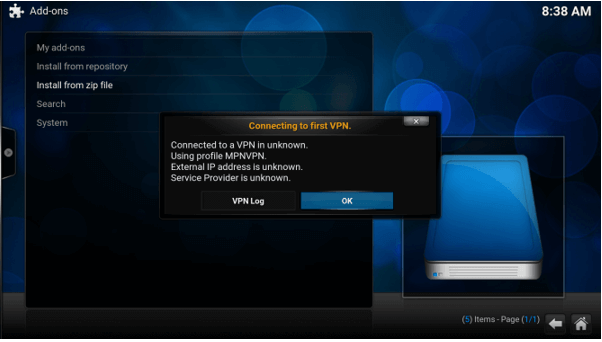
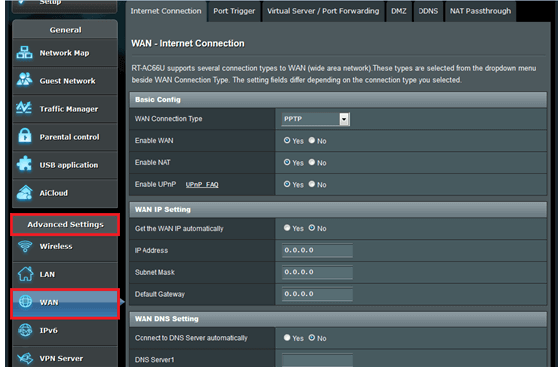


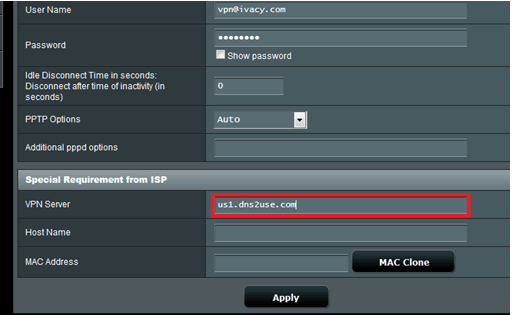
28.04.2023 @ 10:21
omo instalar a VPN no LibreELEC. Este guia é muito útil para aqueles que desejam proteger seus dispositivos contra ameaças externas e navegar na Internet com liberdade. Além disso, o guia apresenta os melhores provedores de VPN para LibreELEC em 2020, com base em política de log, criptografia de dados e número de servidores. O guia também fornece instruções detalhadas sobre como configurar a VPN no Raspberry Pi e na Amazon Fire TV em poucas etapas. É um guia completo e útil para quem deseja proteger sua privacidade online.